HubSpotでユーザー通知を設定する
更新日時 2024年 4月 22日
以下の 製品でご利用いただけます(別途記載されている場合を除きます)。
|
|
アカウントでさまざまなアクションまたはアクティビティーが発生すると、ユーザー通知による警告が表示されます。HubSpotから受け取る通知を設定とコントロールできます。
Enterprise アカウントのスーパー管理者 は、 他のユーザーの既定の通知設定 を設定することができます。 既定の通知が設定されている場合、個々のユーザーが設定した既定が優先されます。
注:、特定のユーザー通知(HubSpotサポートやHubSpot請求メールなど)はアカウント管理の重要な詳細を提供するため、オフにすることはできません。
HubSpotの通知を設定するには、次の手順に従います。
- HubSpotアカウントにて、上部のナビゲーションバーに表示される設定アイコンsettingsをクリックします。
- 左側のサイドバーメニューで、[通知]を選択します。
- Eメール、デスクトップ、その他のアプリ、モバイルアプリのタブをクリックし、受け取りたい通知タイプを設定します。
- 通知を有効にするには、通知のトピックを検索するか、通知トピックを展開して、目的の通知のチェックボックスをオンにします。全ての通知をクリアするには、[通知を受け取る内容]セクションの上部にある[全ての設定をクリア]を選択します。
Eメール
切り替えスイッチオンをクリックすると、受信トレイにEメール通知が届きます。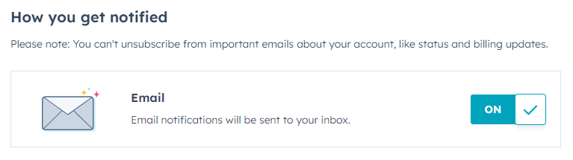
注:ユーザーは、1つの通知タイプにつき1日あたり1,000件を超えるEメール通知を受信することはありません。同じEメールアドレスに対して、同日に1,000件の通知が送信された場合、それ以降の通知はドロップされます。
デスクトップ
通知を受け取る方法
デスクトップ通知には次の3種類があります。以下の各通知タイプのスイッチをクリックしてオンまたはオフに切り替えます。
- ベル:通知はナビゲーションバーのベルに赤いバッジとして表示されます。ベルをクリックすると最近の通知が表示されます。
- ポップアップ:HubSpotアカウントにサインインしてアクティブな状態のときに通知が画面に表示されます。
- ブラウザー:HubSpotでアクティブになっていなくても、ブラウザーの別のタブやウィンドウでHubSpotのアカウントを開いていると、ブラウザーに通知が送信されます。例えば、2つのタブを開いていて、そのうちの1つがHubSpotで、HubSpot以外のタブでアクティブになっている場合、通知がトリガーされることになります。HubSpotによりブラウザーに通知を表示することを許可するには、[通知を許可]をクリックします。
- 別のブラウザーでHubSpotアカウントにログインする場合は、その新しいブラウザーで通知を有効にする必要があります。
- [通知を許可]をクリックしたにもかかわらずブラウザーに通知が表示されない場合、通知を表示する権限を付与するようにOS設定を変更することが必要な場合があります。
- Chromeの販売通知を編集するには、Chrome拡張機能で通知設定を変更してください。
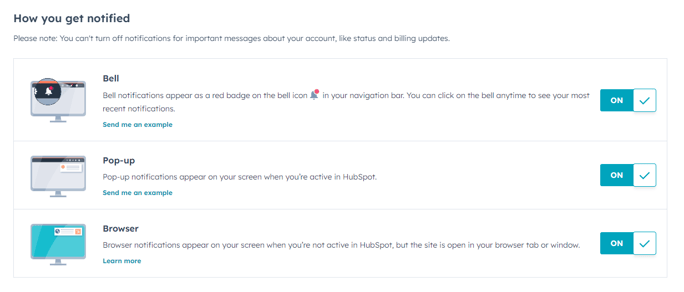
サウンドと表示
[新しいポップアップ通知を受けるときにサウンドを再生します]または[HubSpotに未読のベル通知がある場合にブラウザータブに赤いドットを表示します]のいずれかのチェックボックスを選択します。
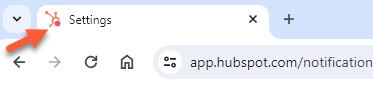
注:通知アイコンは、ファビコンがサポートされているブラウザーのブラウザータブに表示されます。
モバイルアプリ
プッシュ通知とアプリ内通知はモバイルデバイスに送信されます。モバイルアプリの設定内で、通知設定を行うことができます。
通知のタイプ
通知グループをクリックして展開するか、または右上の検索バーを使用して編集する通知トピックを探します。通知セクションと通知タイプの内容を以下に示します。
- アカデミー:認定資格、受賞歴、演習に関する更新があるときに通知を受け取ります。
- 広告:広告シーケンス広告が開始または一時停止されたときに通知を受け取ります。
- ブログ:ブログ記事の下書きに新しいコメントがあるとき、ユーザーがブログの下書きをあなたと共有したとき、ブログ記事に新しいコメントがあるとき、ブログ記事の下書きのコメントで@メンションされたときに、通知を受け取ります。
- コール:HubSpotの電話番号への着信が記録されると、通知を受け取ることができます。
- チャットとEメールのコミュニケーション:会話受信トレイからチャットとEメールのコミュニケーションの通知を受け取る。コミュニケーションが割り当てられたとき、再割り当てされたとき、コミュニケーションに返信が届いたとき、および未割り当ての新しいコミュニケーションが受信トレイにあるときに、通知を受け取ります。これらの通知がオンになっていても、ユーザーは以前に受信トレイにアクセスしたことがある場合にのみ、通知を受け取ります。受信トレイにアクセスできるチームのユーザーの場合、未割り当てのコミュニケーションの通知を受け取るのは、チームのメインメンバーのみです。
- コメント : あなたが参加しているアクティビティーや、コメントで@が付けられたときに通知を受け取ります。コメント通知の理解と管理について詳しくはこちら .
- コンタクトと会社:会社またはコンタクトが割り当てられたとき、重複するレコードがあるとき、会社またはコンタクトのレコードで@メンションされたときに、通知を受け取ります。
- カスタムオブジェクト:カスタム オブジェクト レコードが割り当てられたとき、またはカスタム オブジェクト レコードで@メンションされたときに、通知を受け取ります。
- ダッシュボード:ダッシュボードのメモで@メンションされたとき、またはダッシュボードを表示または編集する権限が割り当てられたときに、通知を受信します。
- データ品質:プロパティの異常が検出された場合または重複レコードが発見された場合に通知を受け取る。
- 取引:取引があなたに割り当てられたとき、あなたが所有またはフォローしている取引が別の取引ステージに移動したとき、取引レコードであなたが @言及されたときに通知を受け取ります。
注:割り当て先の通知は、割り当て時間の5分後に遅れます。複数のレコードまたはタスクがほぼ同時に割り当てられた場合、遅延時間の経過後に、同じ種類の割り当てが1つの通知にまとめられます(例:[x]件のコンタクトが割り当てられました、[x]件のタスクが割り当てられました)。
また、割り当て通知が送られない場合もある。次の場合、通知は届きません。
- コンタクト、会社、取引、またはタスクを手動で自分自身に割り当てた場合。
- [オブジェクト] オーナー または カスタムオーナー プロパティー コンタクトのインポート、 オブジェクトインデックスページからのレコードの一括編集 、または Salesforce からの同期 を介して設定します。
- コンタクトおよび会社間の所有権同期により、コンタクトまたは会社レコードの所有者になることができます。
- Eメール、コール、ミーティングなどのレコードに記録されたアクティビティーによりレコード所有者になった場合。
- が[オブジェクト]オーナーに割り当てられる前に、レコード上のHubSpot ユーザープロパティーに割り当てられていた場合 (例えば、カスタムプロパティーContact creatorがHubSpot ユーザーフィールドタイプで存在し、 「コンタクト担当者」に設定される前に既に Contact creator に設定されていた場合、通知は届きません)。
- Eメール : 誰かがあなたのEメールをクリック数、開封数、返信した時に通知を受け取ります。
- フィードバックアンケート : 新しい顧客ロイヤルティ、顧客満足度、カスタマーサポート、カスタムアンケートの投稿があった際に通知を受け取ります。
- フォーム送信:訪問者やコンタクトがフォームを送信したとき、通知を受け取ります。この通知タイプは、フォームツールにアクセスできるユーザーにのみ表示されます。
- 一般 : 特定のツールやレコードの更新に関する通知を受け取ります。次のような場合に通知を受け取ることができます。
- 承認 : チームメイトがあなたの承認を申請したとき、承認申請をキャンセルしたとき、またはあなたの承認を承認したとき。
-
- 一般:自分に割り当てられた目標のステータスが変わったとき。
- マーケットプレイス:HubSpot Solutionsやアプリマーケットプレイスで投稿や報告をしたレビューが更新されたとき、Cookieのスキャンが終了したとき、インポートのロールバックが完了したとき。
-
- プロジェクト:自分が割り当てられているプロジェクトに更新があったとき、またはプロジェクトで@メンションされたとき。
- レコードの更新:自分が担当またはフォローしているレコードが他のレコードに関連付けされたとき、自分が担当するレコードに新しいアクティビティーが記録されたとき、または自分が担当するドキュメントが誰かに閲覧されたときです。
- リスト:リストの処理が完了し、使用可能な状態になったときに通知を受け取ります。
- ログインアラート:お客様のアカウントに不慣れなアクセスや危険なアクセスがあった場合に通知を受け取ります。
- マーケットプレイス:マーケットプレイスのアセットと購入に関する通知を受け取ります。アセットのアップデートが利用可能になったとき、払い戻しが申請されたとき、購入が確定されたとき、払い戻しが発行されたとき、払い戻し申請がキャンセルされたとき、または払い戻し申請が拒否されたときに、通知を受け取ります。
- 支払い ( スーパー管理者のみ):支払いが開始されたとき、または失敗したとき、支払いを受け取ったとき、および入金が作成されたとき、または失敗したときの通知を受け取ります。
- 見積もり:見積もりの通知を受け取ります。連署が必要なとき、見積もりの支払いが行われたとき、顧客が見積もりに署名したとき、連署した見積もりの署名が完了したとき、または担当する見積もりの署名が完了したときに、通知を受け取ります。
- SEOスキャン:ドメインのSEOスキャンが完了すると、通知を受け取ります。
- システム通知:エクスポートがダウンロード可能な状態になったとき、インポートが完了したとき、SalesforceユーザーがHubSpot内のレコードへのアクセスをリクエストしたときに、通知を受け取ります。
注:、インポートとエクスポートの設定で大容量のエクスポート通知を設定することができます。大口輸出通知の設定方法について学ぶ。
- タスク:タスクが割り当てられたとき、割り当てられているタスクが期限切れになるとき、またはタスクのメモで@メンションされたときに、通知を受け取ります。また、毎週1回、タスクのサマリーとしてEメールを受信することもできます。
注:HubSpotのAPIを介して作成されたタスクが通知をトリガーすることはありません。
- チケット:チケットを割り当てられたとき、所有またはフォローしているチケットが別のチケットステータスに移動したとき、またはチケットレコードで @-言及されたときに通知を受け取ります。
- 文字起こしおよび分析:トラッキング対象の語句が通話中に見つかった場合、レコーディングからの文字起こしが完了した場合、トラッキング対象の語句がレポート用に準備できた場合に通知を受け取ります。
- ウェブサイト訪問(Eメールのみ):コンタクト会社プロスペクトがウェブサイトを訪問した際に通知を受け取ります。
- ワークフロー:ワークフロー内のユーザーに対して "通知送信 "アクションがトリガーされたとき、またはワークフローが "要確認 "となったときに通知を受け取ります。また、ワークフローに登録者数の変化があった場合、毎週金曜日にEメールを受け取るように設定することもできます。
